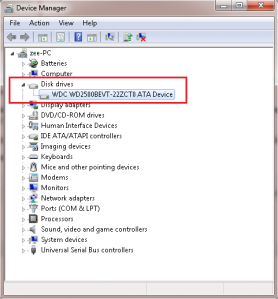Kuis mata kuliah pemrograman lanjut
Soal :
- Apakah yang dimaksud dengan interface dalam pemrograman berorientasi obyek ?
- Apakah yang dimaksud dengan class dalam pemrograman berorientasi obyek ?
- Apakah yang dimaksud dengan object dalam pemrograman berorientasi obyek ?
- Berikan contoh interface, class dan object (dengan java) ?
Jawab :
Interface adalah sekumpuan metode abstrak yang tidak memiliki implementasi. Interface selalu abstrak meskipun tidak secara eksplisit dideklarasikan sebagai abstrak.
ketika sebuah class ingin memakai metode-metode abstrak tersebut, ia mengimplementasikan interface yang bersangkutan dengan memakai kata kunci implements. Class tersebut wajib membuat implementasi dari metode-metode abstrak yang diturunkanya dari interface.
Sebuah interface dalam java dideklarasikan dengan bentuk umum sebagai berikut:
[Interface modidiers] interface [identifier] [interfaces] [body]
Sebuah interface harus mempunyai kata kunci interface. kata kunci interface dapat didahului oleh interface-modifier yang bersifat opsional. Setelah kata kunci interface, harus diikuti dengan nama interface berupa sebuah identifier. Baru kemudia dapat diikuti dengan nama-nama dari superinterface. Baru kemudian diakhiri dengan block {} yang merupakan body dari interface.
Contoh interface sederhana :
interface Facsmile {
int dotPerInches = 90;
boolean dialPhone(String number);
void getDocument(int nDoc);
boolean sendDocument(int nDoc);
void closePhone();
}
------------------------------------------------------------------------------------------------------------
class adalah template atau wadah tempat mendevinisikan seluruh data dan instruksi. instruksi di sebut sebagai tingkah laku dari kelas sedangkan data di sebut sebagai atribut dari sebuah kelas. analoginya adalah seperti ini:
sebuah obyek [jam tangan] dari kelas [penunjuk waktu], mempunyai tingkah laku [jarum berputar], [quartz bergetar], [batrai mengalirkan listrik] dsb. serta mempunyai atribut [jarum], [batrai], [skrup],dsb. jadi tingkah laku dan atribut dari sebuah class menyatakan sifat-sifat dari class tersebut.
Sebuah class dalam java dideklarasikan dengan bentuk umum sebagai berikut:
[Class-modifiers] class [Identifier] {Super] [Interface] [body]
Sebuah class harus mempunyai kata kunci class. Kata kunci class dapat didahului oleh class-modifier yang bersifat opsinal (boleh ada atau tidak). Kata kelas kunci harus diikuti nama class berupa sebuah identifier. baru kemudian dapat diikuti dengan nama-nama dari superclass dan/atau superinterface. Baru kemudian diakhiri dengan blok {} yang merupakan body dari class.
Contoh deklarasi class yang legal dan paling sederhana adalah seperti ini:
class TrafficLight {
}
Deklarasi ini merupakan sebuah class kosong, yang tentu saja tidak akan berguna dalam program. Kita dapat menambahkan anggota dari class berupa metode dan/atau field ke dalam body dari class.
misalnya:
class TrafficLight {
//field
boolean bRed, bGreen, bYellow;
//metode
void turnLight (int color) {
bRed = bGreen = bYellow = false;
switch (color) {
case 0;
bRed = true;
break;
case 1:
bGreen = true;
break;
case 2:
bYellow = true;
break;
}
}
}
Anggota dari class TrafficLight adalah field berupa bRed, bGreen, bYellow, dan metode yaitu turnLight().
------------------------------------------------------------------------------------------------------------
Kita sering melakukan sesuatu dengan/terhadap kelas (kecuali data dan metode statis), kita melakukan sesuatu terhadap/pada obyek tertentu dari kelas.
Pernyataan berikut adalah untuk mengalokasikan obyek PersonToy:
PersonToy t;
t = new PersonToy();
Kalimat pertama di atas adalah deklarasi reference atau variabel ke obyek bertiper PersonToy tapi belum dialokasi obyek PersonToy ke t. Obyek PersonToy baru dialokasi/diciptakan apabila telah dipanggil operator new. kalimat-kalimat diatas dapat disatukan menjadi suatu kalimat tunggal yang sekaligus melakukan deklarasi dan penciptaan obyek PersonToy sebagai berikut:
PersonToy t = new PersonToy();
saat kita mendeklarasikan instant t maka instant kelas itu (masing-masing obyek PersonToy) mempunyai kopian dari variabel-variabel data sendiri. kita telah menciptakan instant/obyek dengan tipe/class PersonToy dan diberikan ke variabel t. Variabel t mengacu atau bertindak sebagai reference ke obyek tersebut. Cara tekakhir paling sering digunakan karena lebih efisisen dan memastikan obyek telah diinisialisasi dengan suatu nilai.
public class PersonToy {
static void test(){
PersonTOy t = new PersonToy ("Bambang Hariyanto", "Jalan Setiabudi 194", "Ledeng", "Bandung", 30);
System.out.println("Bambang Hariyanto sebagai Person: ");
System.out.println(t.getName());
System.out.println(t.getAddressLine1());
System.out.println(t.getAddressLine2());
System.out.println(t.getCity());
System.out.println(t.getAge());
System.out.println(t);
}
public static void main(String[] args){
test();
}
...
}
NB : pada script ini kami menggunakan pemanggilan metode dengan cara berikut :
t.getName()
Muhammad Dwi Nugroho 11.11.4732
Rizkiawan N.L. 11.11.4740
Agus Heri Wibowo 11.11.4720
Wicaksono Dwi Utomo 11.11.4716
Andriyansah 11.11.4725

.jpg)